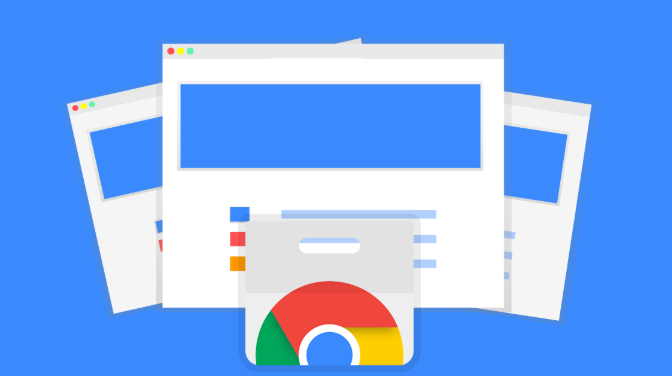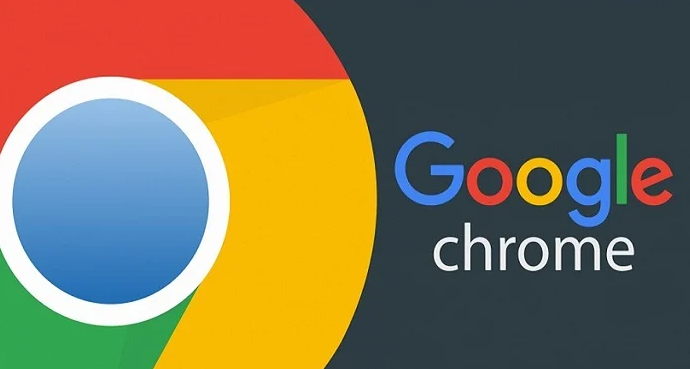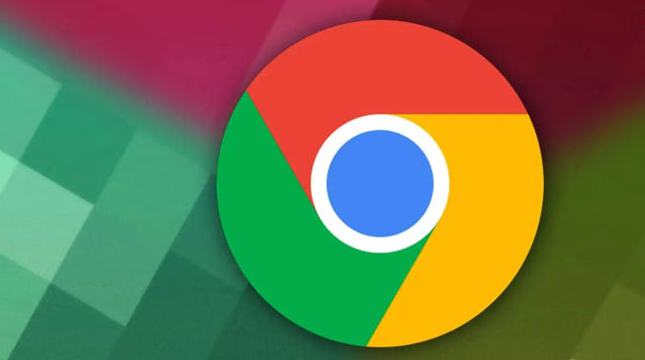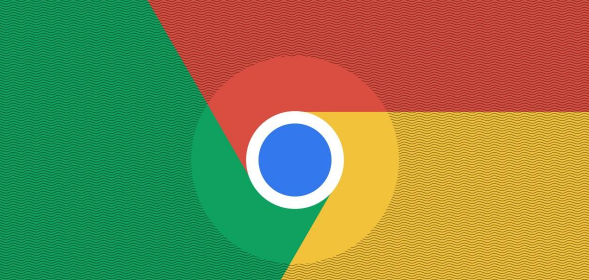Google Chrome浏览器下载失败提示文件损坏快速修复教程
时间:2025-07-14
来源:Chrome官网
详情介绍

1. 重新下载文件:删除已损坏的下载文件,确保其完全从电脑中移除。回到原下载页面,再次点击下载链接进行下载,注意观察网络连接是否稳定,避免下载过程中出现中断或异常情况。
2. 检查网络连接:查看网络状态,尝试打开其他网页或使用网络应用,检查网络是否畅通。若网络不稳定或速度过慢,可尝试切换网络,如从Wi-Fi切换到移动数据,或者重启路由器等网络设备。在网络高峰期,尽量避免下载,可选择在网络空闲时段进行下载。
3. 清理浏览器缓存和临时文件:打开谷歌浏览器,点击右上角的三个点图标,选择“设置”,在设置页面中找到“隐私与安全”板块,点击“清除浏览数据”。在弹出的窗口中,选择清除全部时间范围的数据,并勾选“缓存的图像和文件”选项,点击“清除数据”按钮。在Windows系统中,按下Win + R键,输入“%temp%”并回车,删除弹出的临时文件夹中的所有文件。
4. 检查硬盘空间:查看电脑硬盘的剩余空间,确保有足够的空间来存储下载的文件。若磁盘空间不足,可删除一些不必要的文件或程序以释放空间。还可将下载保存位置更改到其他有足够空间的磁盘分区,在谷歌浏览器的设置中,找到“高级”选项,进入后查找“下载内容”相关设置,点击“更改”按钮进行设置。
5. 关闭浏览器扩展程序:点击右上角的三个点图标,选择“更多工具”,然后点击“扩展程序”。在扩展程序列表中,逐个禁用不需要的扩展程序,然后尝试重新下载文件。若下载成功,可逐一启用扩展程序来确定具体是哪个扩展程序导致的问题。
6. 检查文件完整性:对于一些支持文件校验的软件或文件类型,可通过检查文件的哈希值来验证文件的完整性。若下载的文件的哈希值与原始文件的哈希值不匹配,则需要重新下载文件,直到文件的哈希值匹配为止。
继续阅读